Cách chỉnh văn bản bao quanh bảng Word
Chỉnh văn bản bao quanh bảng Word là một trong những kiểu tùy chỉnh vị trí bảng biểu khá đẹp mắt và thường xuyên thấy ở nhiều loại tài liệu khác nhau. Kiểu văn bản bao quanh bảng biểu này cũng khá giống với thiết kế văn bản bao quanh hình ảnh. Bài viết dưới đây sẽ hướng dẫn bản chỉnh văn bản bao quanh bảng Word
Hướng dẫn chỉnh văn bản bao quanh bảng Word
Bước 1:
Chúng ta tạo bảng trong Word và nội dung trong bảng như bình thường. Tiếp đến bạn bôi đen bảng rồi nhấn chuột phải, chọn Table Properties trong danh sách hiển thị.
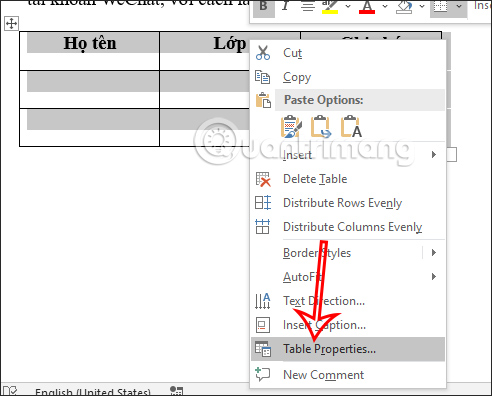
Bước 2:
Lúc này hiển thị giao diện để điều chỉnh bảng trong Word. Ở phần Text Wrapping người dùng nhấn vào tùy chọn Around ở bên dưới.
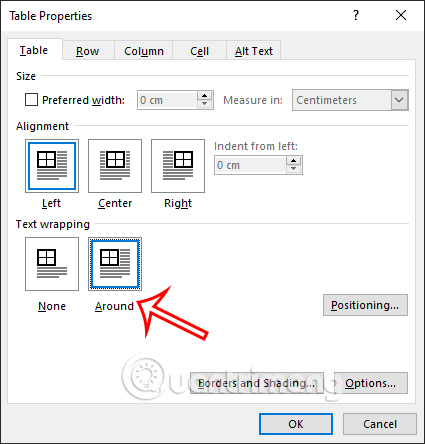
Bước 3:
Kết quả người dùng sẽ nhìn thấy văn bản bao quanh bảng biểu như hình dưới đây.
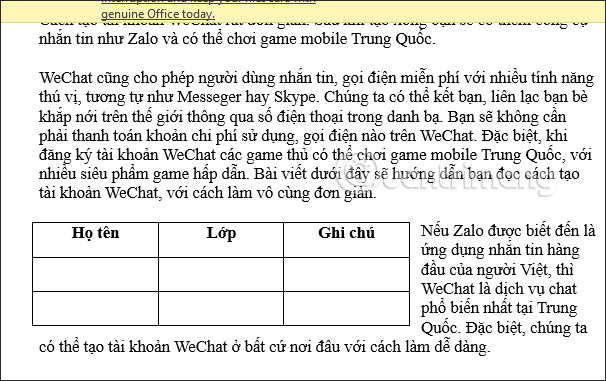
Để điều chỉnh vị trí của bảng thì bạn chỉ cần nhấn và giữ vào bảng rồi di chuyển tới những vị trí khác nếu không thấy kiểu văn bản bao quanh này phù hợp với bố cục tài liệu Word.
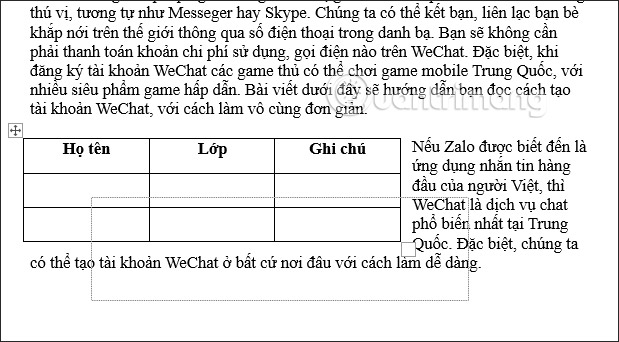
Bước 4:
Tiếp đến để giúp bảng và nội dung văn bản cân bằng hơn, người dùng nên điều chỉnh lại kích thước. Chúng ta cũng mở lại giao diện Table Properties, sau đó tại giao diện này bạn nhấn Positioning để có nhiều tùy chỉnh hơn.
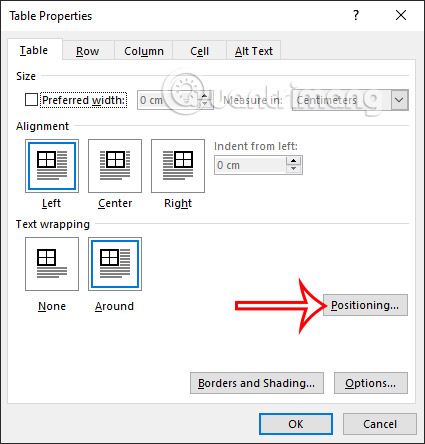
Bước 5:
Hiển thị giao diện để bạn điều chỉnh lại vị trí của bảng theo chiều dọc, chiều ngang hoặc khoảng cách của bảng so với văn bản với những tùy chọn kích thước khác nhau. Bạn điều chỉnh kích thước xong thì nhấn OK để thực hiện.

Kết quả kích thước vị trí mới sẽ được áp dụng ngay vào bảng biểu như hình dưới đây.
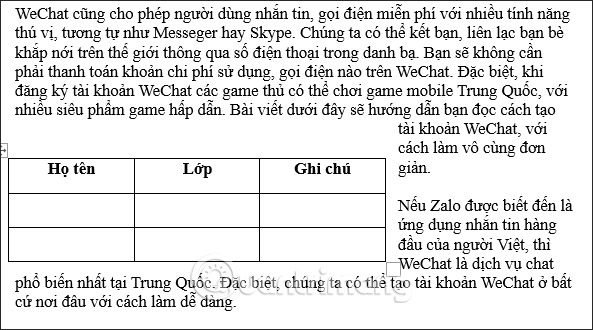
Video hướng dẫn chỉnh văn bản bao quanh bảng Word
Bạn nên đọc
-

Lưu ảnh trong file Word thành file riêng biệt
-

Cách liên kết Text Box trong Word
-

Cách nhập văn bản bằng camera điện thoại trong Microsoft Word
-

Cách lặp lại thanh tiêu đề bảng trong Word
-

Microsoft nâng cấp tính năng chèn liên kết trong Word, nhanh và tiện hơn nhiều
-

3 cách cố định hình ảnh trong Word, khóa di chuyển để không làm ảnh hưởng bố cục
-

Cách đánh số trang kết hợp i ii iii và 1, 2, 3 trên Word
-

Cách sử dụng mail merge trong Word để trộn văn bản
-

Cách tự động chỉnh kích thước bảng Word
Theo Nghị định 147/2024/ND-CP, bạn cần xác thực tài khoản trước khi sử dụng tính năng này. Chúng tôi sẽ gửi mã xác thực qua SMS hoặc Zalo tới số điện thoại mà bạn nhập dưới đây:
 Công nghệ
Công nghệ  AI
AI  Windows
Windows  iPhone
iPhone  Android
Android  Học IT
Học IT  Download
Download  Tiện ích
Tiện ích  Khoa học
Khoa học  Game
Game  Làng CN
Làng CN  Ứng dụng
Ứng dụng 
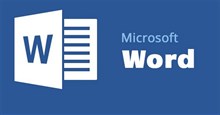
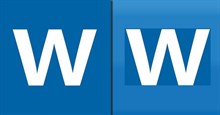






 Linux
Linux  Đồng hồ thông minh
Đồng hồ thông minh  macOS
macOS  Chụp ảnh - Quay phim
Chụp ảnh - Quay phim  Thủ thuật SEO
Thủ thuật SEO  Phần cứng
Phần cứng  Kiến thức cơ bản
Kiến thức cơ bản  Lập trình
Lập trình  Dịch vụ công trực tuyến
Dịch vụ công trực tuyến  Dịch vụ nhà mạng
Dịch vụ nhà mạng  Quiz công nghệ
Quiz công nghệ  Microsoft Word 2016
Microsoft Word 2016  Microsoft Word 2013
Microsoft Word 2013  Microsoft Word 2007
Microsoft Word 2007  Microsoft Excel 2019
Microsoft Excel 2019  Microsoft Excel 2016
Microsoft Excel 2016  Microsoft PowerPoint 2019
Microsoft PowerPoint 2019  Google Sheets
Google Sheets  Học Photoshop
Học Photoshop  Lập trình Scratch
Lập trình Scratch  Bootstrap
Bootstrap  Năng suất
Năng suất  Game - Trò chơi
Game - Trò chơi  Hệ thống
Hệ thống  Thiết kế & Đồ họa
Thiết kế & Đồ họa  Internet
Internet  Bảo mật, Antivirus
Bảo mật, Antivirus  Doanh nghiệp
Doanh nghiệp  Ảnh & Video
Ảnh & Video  Giải trí & Âm nhạc
Giải trí & Âm nhạc  Mạng xã hội
Mạng xã hội  Lập trình
Lập trình  Giáo dục - Học tập
Giáo dục - Học tập  Lối sống
Lối sống  Tài chính & Mua sắm
Tài chính & Mua sắm  AI Trí tuệ nhân tạo
AI Trí tuệ nhân tạo  ChatGPT
ChatGPT  Gemini
Gemini  Điện máy
Điện máy  Tivi
Tivi  Tủ lạnh
Tủ lạnh  Điều hòa
Điều hòa  Máy giặt
Máy giặt  Cuộc sống
Cuộc sống  TOP
TOP  Kỹ năng
Kỹ năng  Món ngon mỗi ngày
Món ngon mỗi ngày  Nuôi dạy con
Nuôi dạy con  Mẹo vặt
Mẹo vặt  Phim ảnh, Truyện
Phim ảnh, Truyện  Làm đẹp
Làm đẹp  DIY - Handmade
DIY - Handmade  Du lịch
Du lịch  Quà tặng
Quà tặng  Giải trí
Giải trí  Là gì?
Là gì?  Nhà đẹp
Nhà đẹp  Giáng sinh - Noel
Giáng sinh - Noel  Hướng dẫn
Hướng dẫn  Ô tô, Xe máy
Ô tô, Xe máy  Tấn công mạng
Tấn công mạng  Chuyện công nghệ
Chuyện công nghệ  Công nghệ mới
Công nghệ mới  Trí tuệ Thiên tài
Trí tuệ Thiên tài